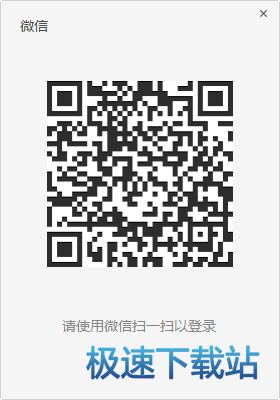微信电脑版怎么安装?微信电脑版安装教程
时间:2018-01-10 15:31:06 作者:Joe 浏览量:49
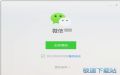
许多网友向小编反映不知道怎么下载微信?下载完成后不知道怎么安装?今天极速小编为大家提供一个安装教程,希望对大家有帮助!
首先我们下载微信(下载地址:http://www.jisuxz.com/down/43775.html),下载完成后点击打开文件夹找到下载的压缩文件,解压后打开安装文件“WeChatSetup.exe”,出现安装界面:
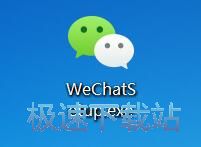
微信的安装界面非常简洁,界面上只有微信的标志和文字名字,安装程序已经默认为用户同意服务协议 ,只需点击[安装微信],就可以在电脑上安装维微信了;
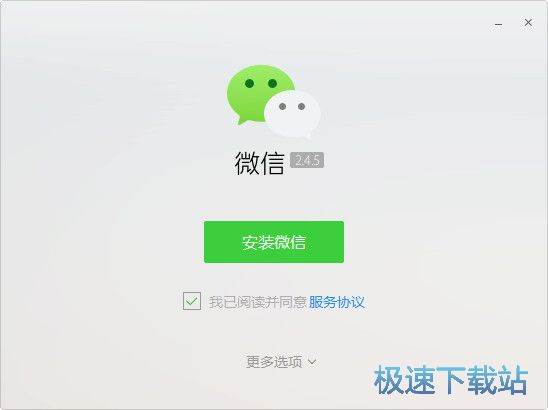
点击界面下方的[更多选项]展开自定义安装路径,点击浏览就可以设置自定义安装路径;
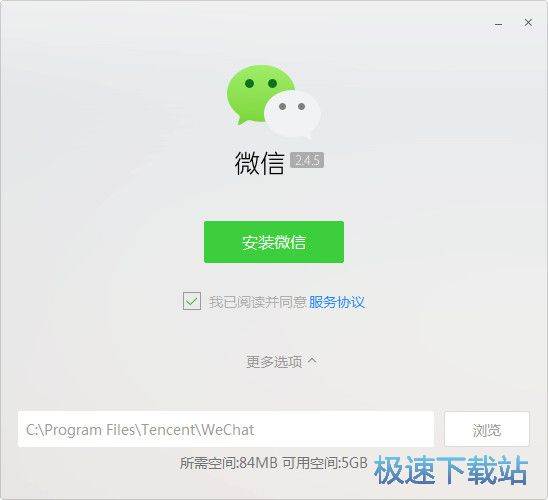
整个安装过程简直可以说是一瞬间完成了,还没反应过来,安装界面就显示已安装微信,这时候点击绿色的[开始使用]按钮,就可以使用微信了。
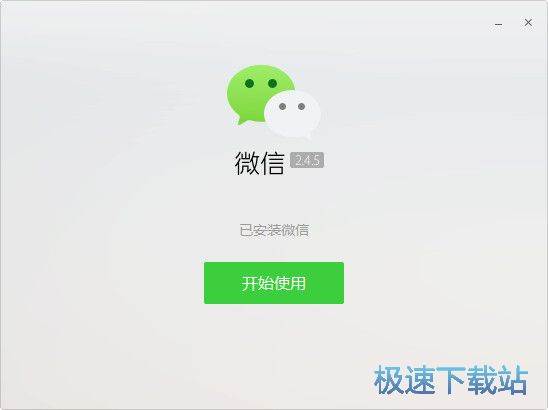
微信的安装教程就讲解到这里,希望对你们有帮助,感谢你对极速下载站的支持!
微信电脑版 2.6.6.44 官方版
- 软件性质:国产软件
- 授权方式:免费版
- 软件语言:简体中文
- 软件大小:36646 KB
- 下载次数:7315 次
- 更新时间:2019/4/3 0:32:17
- 运行平台:WinAll...
- 软件描述:在微信越来越普及的时代下,微信的用户量是一天比一天高。但是微信有一个缺点,它不像... [立即下载]
相关资讯
相关软件
电脑软件教程排行
- 怎么将网易云音乐缓存转换为MP3文件?
- 比特精灵下载BT种子BT电影教程
- 土豆聊天软件Potato Chat中文设置教程
- 怎么注册Potato Chat?土豆聊天注册账号教程...
- 浮云音频降噪软件对MP3降噪处理教程
- 英雄联盟官方助手登陆失败问题解决方法
- 蜜蜂剪辑添加视频特效教程
- 比特彗星下载BT种子电影教程
- 好图看看安装与卸载
- 豪迪QQ群发器发送好友使用方法介绍
最新电脑软件教程
- 生意专家教你如何做好短信营销
- 怎么使用有道云笔记APP收藏网页链接?
- 怎么在有道云笔记APP中添加文字笔记
- 怎么移除手机QQ导航栏中的QQ看点按钮?
- 怎么对PDF文档添加文字水印和图片水印?
- 批量向视频添加文字水印和图片水印教程
- APE Player播放APE音乐和转换格式教程
- 360桌面助手整理桌面图标及添加待办事项教程...
- Clavier Plus设置微信电脑版快捷键教程
- 易达精细进销存新增销售记录和商品信息教程...
软件教程分类
更多常用电脑软件
更多同类软件专题